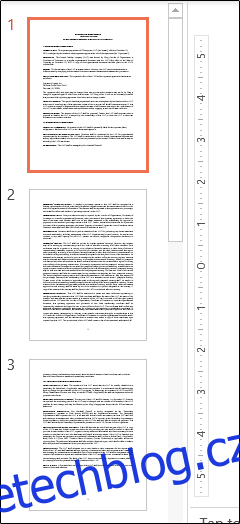Pokud máte soubor PDF, který byste chtěli převést na prezentaci v PowerPointu, můžete si stáhnout program, který práci rychle udělá za vás, nebo můžete použít jeden z mnoha dostupných online konvertorů.
Převeďte soubor PDF do PowerPointu pomocí aplikace Adobe Acrobat DC
Adobe Acrobat má na výběr několik různých softwarových možností pro práci se soubory PDF –Acrobat Standard DC a Acrobat Pro DC. Standardní verze je pouze pro Windows, zatímco verze Pro funguje s Windows i Mac.
Tyto běží za 12,99 USD a 14,99 USD měsíčně, takže pokud již jeden z nich nepoužíváte, pravděpodobně nestojí za ty peníze jen převést soubor PDF do PowerPointu. Adobe Acrobat je však nejlepším programem na trhu pro cokoli, co se zabývá soubory PDF, takže pokud často pracujete se soubory PDF, doporučujeme si jej předplatit.
ještě nejlépe, Acrobat Pro DC má bezplatnou zkušební verzi, takže pokud Adobe Acrobat neznáte, jeho vyzkoušení nic nestojí.
V tomto příkladu budeme používat Adobe Acrobat Pro DC. Otevřete soubor PDF, který chcete převést. V pravém podokně okna vyberte „Exportovat PDF“.
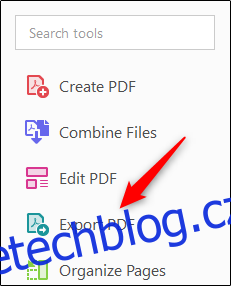
Nyní budete čelit seznamu různých možností exportu. Ze seznamu vyberte „Microsoft PowerPoint“ a vyberte „Exportovat“.
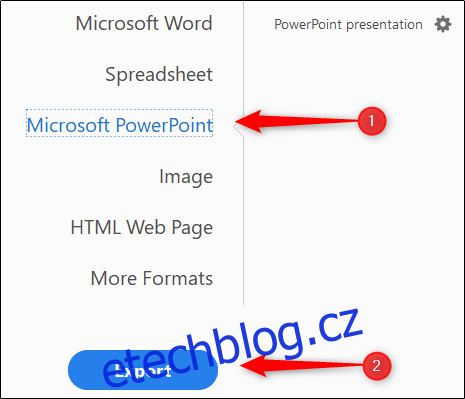
V Průzkumníkovi Windows (nebo Finderu, pokud používáte Mac) vyberte umístění pro uložení souboru a vyberte „Uložit“.
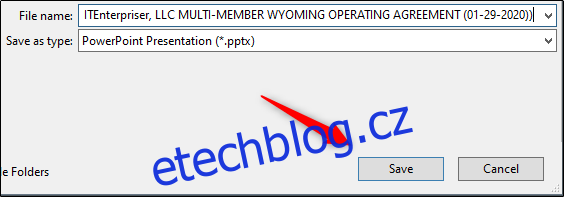
Otevřete nově uložený PowerPoint a v podokně náhledu uvidíte obsah souboru PDF (každý snímek představuje jednu stránku).
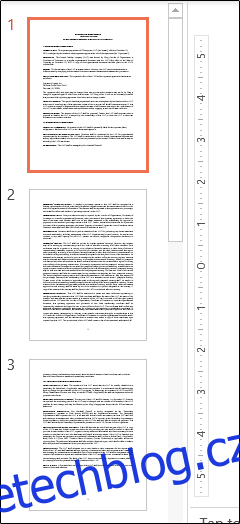
Převeďte soubor PDF do aplikace PowerPoint pomocí online převodníku PDF
Rozhodně není nouze o online převodníky PDF – některé zdarma, některé placené. Doporučujeme Smallpdf protože je to rychlé, bezplatné a zachovává formát obsahu docela konzistentní. Pro tento příklad použijeme tento online nástroj, ale proces se mezi jednotlivými převodníky příliš neliší, takže si klidně pohrajte a najděte ten, který se vám nejvíce líbí.
S SmallPDF stačí přetáhnout soubor PDF na obrazovku převodníku, nebo můžete použít vyhledávač souborů. Ať už zvolíte kteroukoli metodu, po nahrání souboru se převod automaticky spustí.
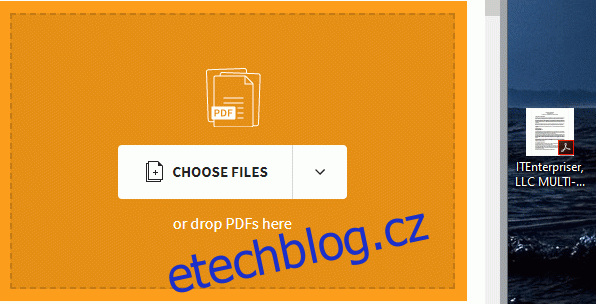
Po dokončení převodu vyberte „Stáhnout“.
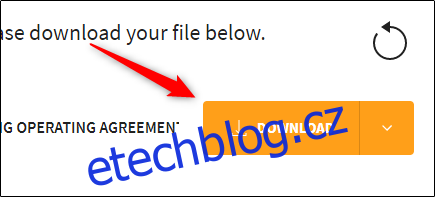
Po dokončení stahování otevřete nově uložený PowerPoint a v podokně náhledu uvidíte obsah souboru PDF (každý snímek představuje jednu stránku).